电脑尺寸大小在哪里看 如何查看电脑屏幕尺寸
更新日期:2024-03-22 20:54:13
来源:转载
手机扫码继续观看

很多小伙伴想要查看电脑屏幕的尺寸,不过却不知道在哪里可以进行查看,于是纷纷跑来系统向小编请教,为此小编到网上搜集了相关教程,总结出了多种查看电脑屏幕尺寸大小的方法,下面带来给大家,大家有需要的话赶紧来系统查看吧。

电脑尺寸大小在哪里看?
方法一、
1.在windows设置页面点击打开系统进入;

2.在显示页面下找到高级显示设置进入;

3.在高级显示设置页面即可查看电脑尺寸。
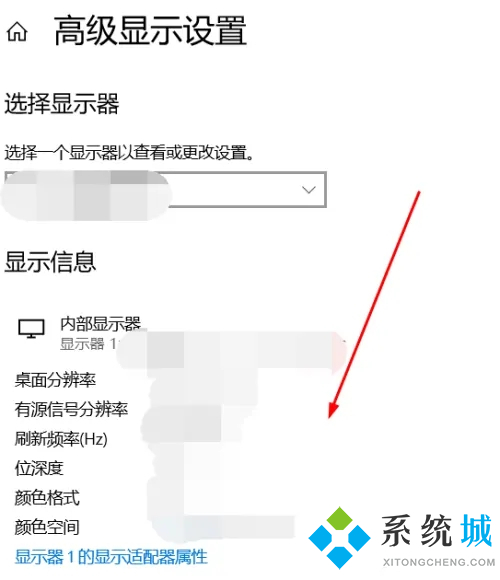
方法二、
1.我们可以使用这款腾讯电脑管家,打开电脑管家后点击打开工具箱。

2.在工具箱页面点击硬件检测。
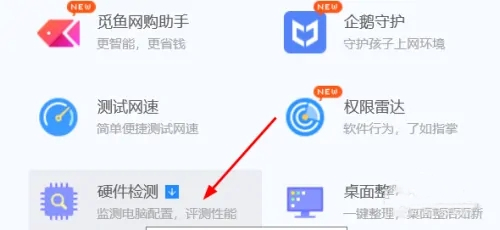
3.在显示器信息即可查看电脑尺寸。
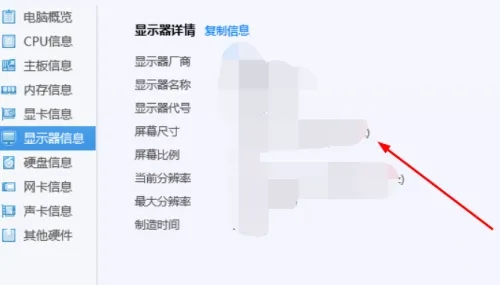
方法三、
1.我们也可以使用鲁大师,电脑打开鲁大师后点击进入硬件检测;

2.在电脑概览页面点击显示器信息;
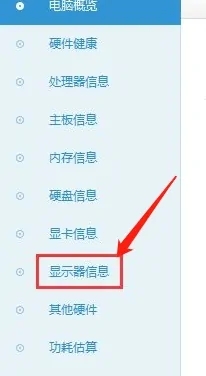
3.在弹出页面即可查看电脑尺寸。
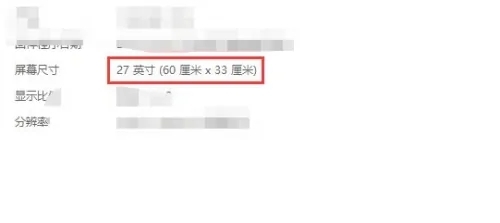
mac系统:
1.电脑打开后点击关于本机选项进入;

2.在弹出窗口点击显示器进入;

3.在显示器页面即可查看显示器尺寸。
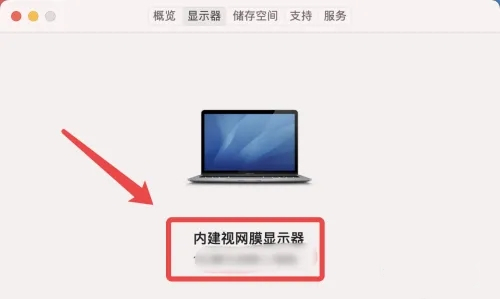
以上就是小编为大家带来的电脑尺寸大小在哪里看的方法了,希望能帮助到大家。
该文章是否有帮助到您?
常见问题
- monterey12.1正式版无法检测更新详情0次
- zui13更新计划详细介绍0次
- 优麒麟u盘安装详细教程0次
- 优麒麟和银河麒麟区别详细介绍0次
- monterey屏幕镜像使用教程0次
- monterey关闭sip教程0次
- 优麒麟操作系统详细评测0次
- monterey支持多设备互动吗详情0次
- 优麒麟中文设置教程0次
- monterey和bigsur区别详细介绍0次
系统下载排行
周
月
其他人正在下载
更多
安卓下载
更多
手机上观看
![]() 扫码手机上观看
扫码手机上观看
下一个:
U盘重装视频











